| �G�N�Z�����H�m�@>�@�G�N�Z�����H�m2010 |
�����̕\�̍s�Ɨ�����ւ�����
�@
�s������ւ��āA�ʂ̕\�Ƃ��ē\��t������@������܂����̊����̕\���R�s�[����A�s�Ɨ�����ւ��ē\��t���邱�Ƃ��ł��܂��B �u��̕��̎��������v���g���A�����ڂ̒������ȒP�ɍs���܂��B �@ |
|
| Excel 2010/2007�̏ꍇ�@�b�@Excel 2003/2002�̏ꍇ | |
�@
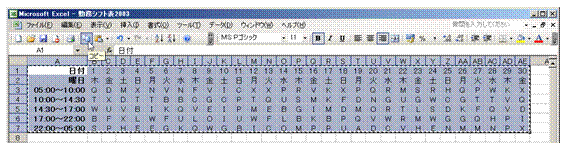 |
�@�\�S�̂�I�����āA�u�R�s�[�v���܂��@ |
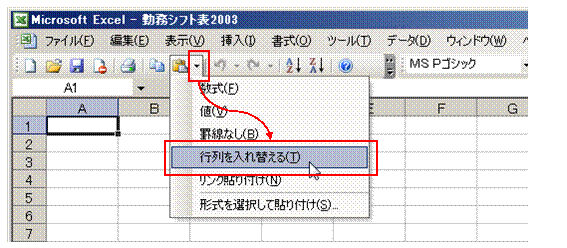 |
�A�ʂ̃V�[�g��\�����āA�u�\��t���v�́��{�^������A�u�s������ւ���v��I�т܂� |
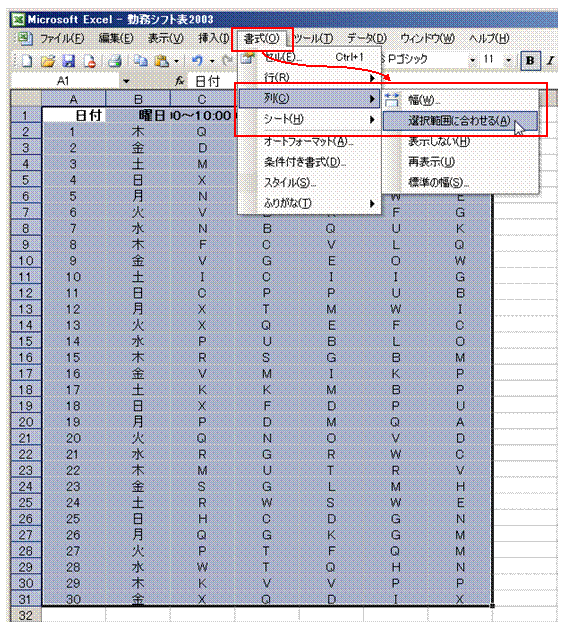 |
�B�����āu�����v���j���[�́u��v���u�I��͈͂ɍ��킹��v���g���A�\�̌����ڂ𐮂��邱�Ƃ��ł��܂� |
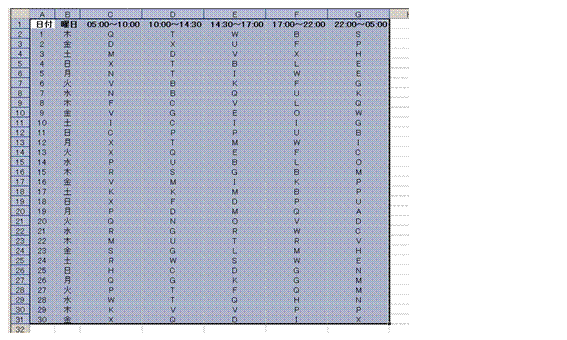 |
�@ |
�@
|
|
�֘A���鑼�̃y�[�W |
|
�����̌��܂������t���A1�N���ȒP�ɓ��͂�����
�A�Ԃ����₭���͂�����
�y�������������t�f�[�^���A���N���܂Ƃ߂ē��͂�����
����j�������₭���͂�����
5���A7���c�Ƃ����悤�Ȋ�̘A�ԍ������₭���͂�����
No.0�`No.30�̘A�Ԃ��ȒP�ɓ��͂�����
�e���̖��������₭���͂�����
���͂ł���A���f�[�^�𑝂₵����
��̏����t�������ɁAOR������ݒ肷��
�s���{�������h���b�v�_�E�����X�g�œ��͂�����
�v���_�E�����X�g����f�[�^��I��œ��͂ł���悤�ɂ�����
�ʂ̃V�[�g�ɂ���f�[�^���A�v���_�E�����X�g����I��œ��͂�����
�m�f�[�^�̓��͋K���n�́A�v���_�E�����X�g�\���ȊO�̋@�\���g���Ă݂��� �@ |
|
|
|